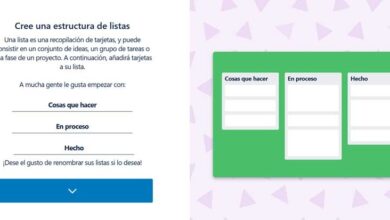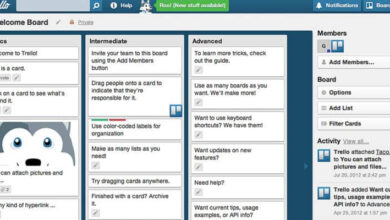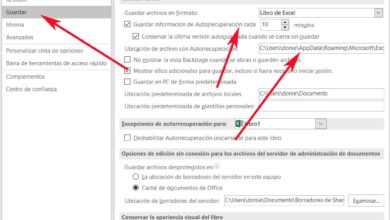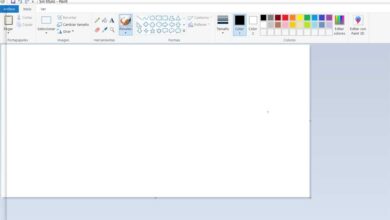Cette astuce simple vous permet de désactiver temporairement la synchronisation de Google Chrome
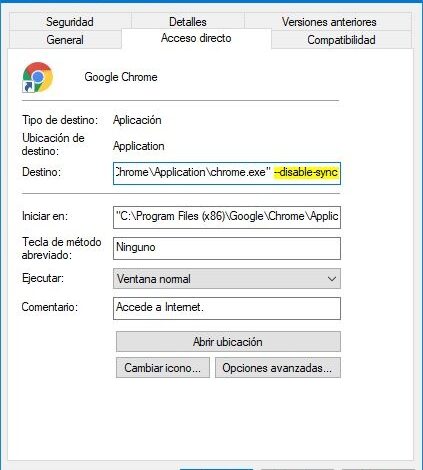
Google Chrome dispose de nombreuses fonctionnalités de synchronisation. Ces fonctions envoient toutes les informations à Google et à notre profil afin que nous puissions avoir une sauvegarde de nos données dans le cloud et pouvoir y accéder depuis n’importe quel appareil. Normalement, ces synchronisations sont toujours effectuées en arrière-plan et à l’insu de l’utilisateur. Cependant, si nous avons une connexion limitée, ou si nous voulons reporter cette synchronisation pour une raison quelconque, nous pouvons le faire très facilement avec l’astuce suivante.
Lorsque nous désactiverons la synchronisation automatique de Google Chrome, nous cesserons de voir l’historique et les autres informations que nous générons sur le PC sur le reste des ordinateurs et des appareils. A tout moment, nous pouvons rétablir la synchronisation et toutes les données qui n’ont pas été copiées depuis que nous avons arrêté cette fonction seront copiées.
Comment désactiver temporairement la synchronisation automatique de Google Chrome
Pour désactiver la synchronisation automatique de Google Chrome, la première chose à faire est de vérifier que le navigateur est complètement fermé. Pour ce faire, nous allons ouvrir le gestionnaire de tâches Windows (rappelez-vous, Ctrl + Maj + Échap) et vérifier que nous n’avons aucun processus Google Chrome, ou chrome.exe, en cours d’exécution.
Si tout est fermé, la prochaine étape sera de localiser le raccourci Google Chrome sur notre bureau (ou d’en créer un nouveau) et d’ouvrir sa fenêtre de propriétés. Maintenant, à la fin de la ligne «Destination», nous allons ajouter le paramètre:
–Désactiver la synchronisation

Il faut regarder les deux tirets au début du paramètre. Si nous n’en mettons qu’un, cela ne fonctionnera pas.
Nous appliquons les modifications, acceptons la fenêtre et c’est tout. Nous avons déjà le raccourci prêt pour que, lorsque nous exécutons Google Chrome à partir de celui-ci, ses fonctions de synchronisation soient désactivées. Nous pouvons le voir car lorsque nous ouvrirons les paramètres du navigateur, nous n’aurons aucune section de synchronisation avec Google. Toutes les données que nous générons dans le navigateur seront locales.
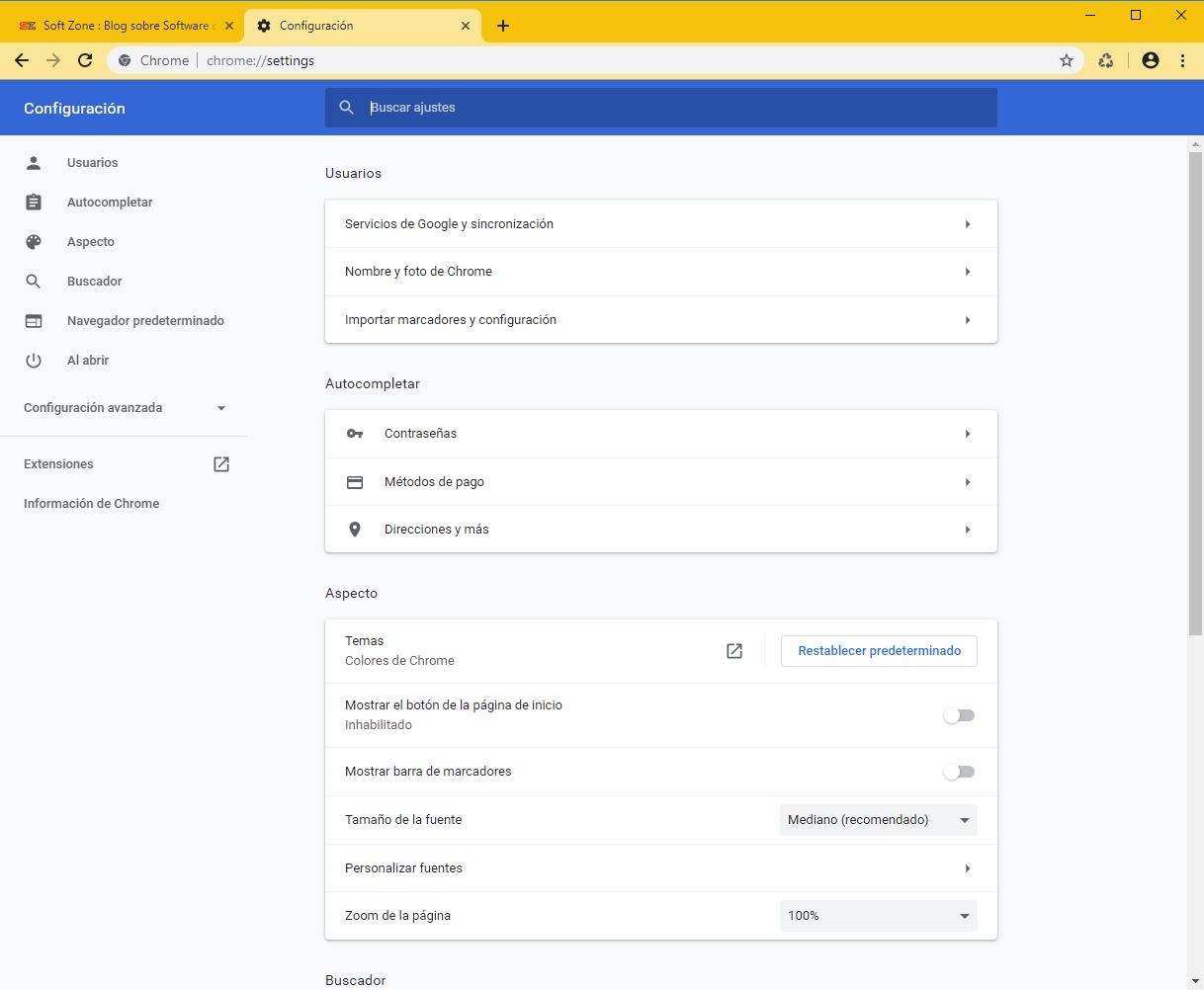
Comment désactiver complètement la synchronisation Chrome
L’astuce simple que nous venons de voir est très utile pour pouvoir désactiver temporairement la synchronisation de nos données avec Google Chrome. Nous pouvons également l’inverser très facilement. On peut même avoir deux raccourcis pour passer d’un navigateur à un autre.
Cependant, si nous voulons que notre navigateur arrête complètement la synchronisation, nous devons désactiver cette fonctionnalité manuellement à partir du navigateur. Nous ouvrons Chrome, entrons dans la configuration et en haut, dans la section Utilisateurs, nous pouvons voir notre profil synchronisé.
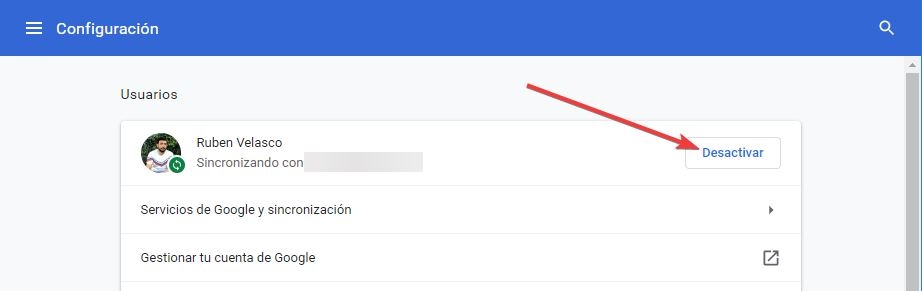
Cliquez sur l’option «Désactiver» et c’est tout. Notre compte Google sera dissocié du navigateur et les données entre notre PC et d’autres appareils ne seront plus synchronisées. Tous les fichiers que nous générons lors de la navigation, tels que l’historique ou les mots de passe, seront enregistrés localement.
Bien entendu, il faut garder à l’esprit que l’une des forces de Google Chrome est sa synchronisation. Si nous envisageons de le désactiver pour améliorer notre confidentialité, il est préférable de penser à utiliser un navigateur plus privé. Firefox , par exemple, est une bonne alternative à Google Chrome. Et si nous aimons le moteur Google mais voulons la confidentialité, Chromium ou le nouvel Edge peuvent être également deux excellentes alternatives.